
Negli articoli precedenti della serie Guida ai Linky Party abbiamo visto la definizione di linky party, ovvero un metodo divertente per raccogliere tanti progetti e ispirazioni in un unico post, conoscere nuovi blog e attirare traffico verso il proprio, e come questo strumento possa rivelarsi utile a noi blogger per creare e mantenere attiva la nostra community.
Abbiamo deciso di partecipare, scelto il nostro post migliore della settimana e lo abbiamo modificato aggiungendo un link di rimando che porti alla pagina del linky party. Possiamo procedere all’uso di Inlinkz.com!
***Premetto che nonostante il modulo sia interamente in inglese, compilarlo diventerà facile già dopo un paio di volte e che se le istruzioni che seguono sembrano lunghe è solo perché ho trattato il tutto nei dettagli per facilitare chi non ha mai partecipato prima ad un linky party.***
Come aggiungere il nostro post alla raccolta
Scegliete l’articolo che volete aggiungere al linky party, copiate il suo url {indirizzo web} e dalla pagina della raccolta cliccate il pulsante Add your Link.

Verrete portati ad una pagina di Inlinkz.comcome la seguente con 3 form da completare con:
1. indirizzo del vostro articolo2. una descrizione o titolo del post3. il vostro indirizzo email.
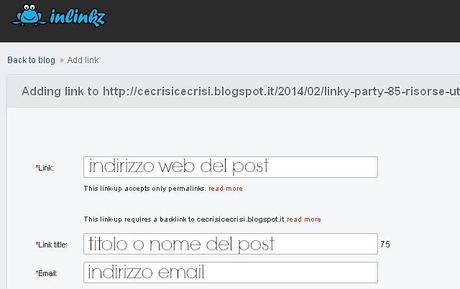
Appena inserito il link nel primo spazio, cliccate sul secondo form - Link Title - e questo si popolerà automaticamente col nome del vostro blog e il titolo del post.

- Se come me avete un nome blog lunghissimo o volete semplicemente cambiare il testo, vi basta cliccare all’interno della finestrella e digitare un nuovo testo.- Il numero sulla destra del form indica il numero battute rimanenti.
Scegliere l’immagine che apparirà nella raccolta
Per inserire la foto che apparirà nella pagina della raccolta esistono 3 opzioni diverse: Blog, Upload e Image URL. Vediamoli insieme:
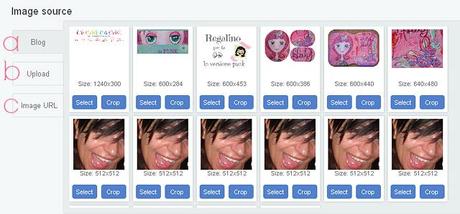
a. La prima opzione, Blog, significa scegliere come thumbnail una delle foto che appaiono nel nostro post.
- Se la nostra immagine è già quadrata, possiamo usare Select.- Se invece la foto ha una forma rettangolarepossiamo usare il tasto Crop per tagliare la foto a nostro piacimento. Usiamo l’anteprima della fotina in alto a destra per verificare che ci piaccia come appare il thumbnail.
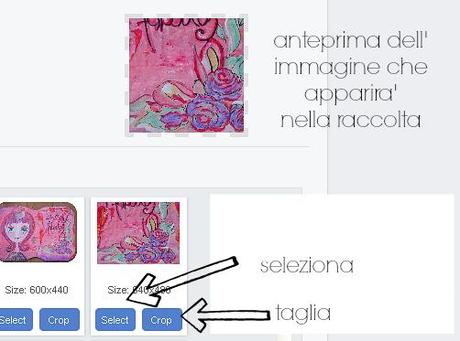
Se scegliamo di tagliare la foto, facciamo click su Crop sotto alla nostra foto e apparirà un quadratino al centro della nostra foto.
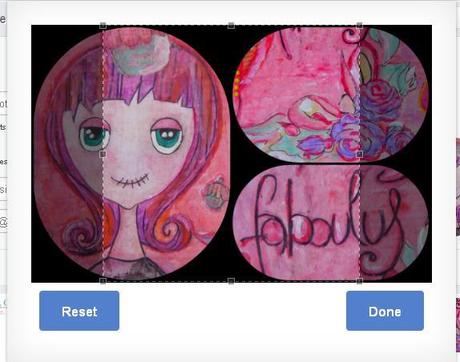
Cliccando al centro del quadrato, possiamo spostarlo all’interno della nostra foto e usando i quadratini ai 4 lati possiamo restringere ulteriormente le dimensioni della foto fino a che non siamo soddisfatte del risultato.
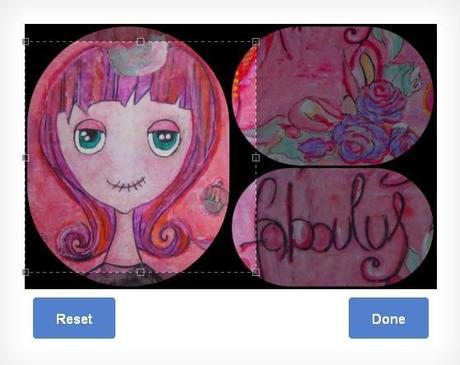
Poi clicchiamo su Doneper salvare la modifica e ancora su Done sotto al form per salvare il tutto.

b. Se per qualche motivo preferiamo usare una foto che abbiamo salvato sul nostro computer sceglieremo l’opzione Upload. Basta cliccare il pulsante Click to upload a file per scegliere la foto dal nostro computer oppure afferrarla col mouse e trasciarla sopra al quadratino sulla destra.
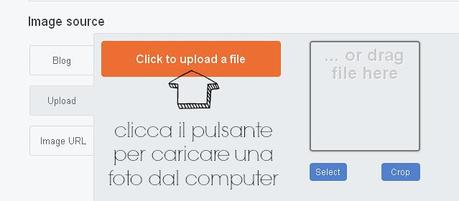 Anche qui valgono le istruzioni precedenti su come tagliare la foto usando Crop e fare click su Done.
Anche qui valgono le istruzioni precedenti su come tagliare la foto usando Crop e fare click su Done.c. Se preferiamo usare una foto hostata su un server esterno come Flickr o PhotoBucket, ci basterà incollare il link diretto dell’immagine nello spazio Direct Url of image e fare click su Done per salvare la scelta.
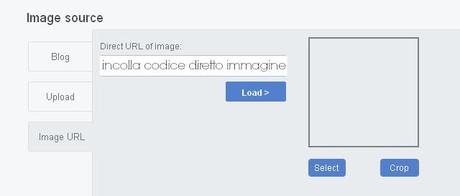
Ora che abbiamo caricato il link e scelto la nostra foto, verremo portati ad un’altra pagina intitolata Share your Link with the World. A cosa serve?

- Se clicchiamo una delle icone dei social, verremo portati direttamente nei nostri account per condividere con gli altri il fatto che stiamo partecipando ad un linky party.
Io per esempio ho cliccato sull’icona di Twitter e mi sono trovata in questa pagina, dove appare un testo già selezionato pronto per essere cancellato o modificato.
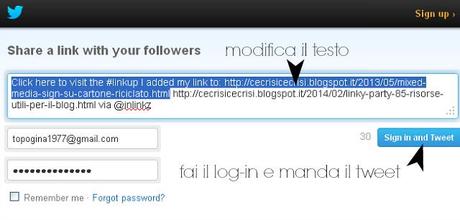
- Se clicchiamo sul bottone blu sulla sinistra verremo riportati al linky party mentre cliccando il tasto sulla destra potremo aggiungere un secondo post alla raccolta.
Una volta che torniamo alla pagina del linky party, potrebbe succedere che Inlinkz.com stia ancora caricando la nostra foto. In tal caso, basta fare il refresh della pagina per assicurarci che sia tutto apposto.

Spero le istruzioni siano chiare e che tutte le blogger che mi dicevano ‘vorrei ma non so come fare’ saranno ora in grado di partecipare ad un linky party senza alcun problema. Se ci sono domande, controllate i post precedenti o chiedete pure, io sono qui…
Nel prossimo post vedremo come creare un linky party gratuito con Inlinkz.com e come inserirlo nel nostro blog per raccogliere le iscrizioni per un giveaway o un contest.
Dalla serie dedicata ai linky party:
1 – Che Cos’è un Linky Party? >>>
2 – Perché partecipare ai Linky Party? >>>3 – Party Etiquette >>>
4 – Come aggiungere il tuo link ad un party >>>
5 – Come organizzare un linky party sul tuo blog







